iPhoneをハードリセットする効率的な方法と簡単なガイド
 更新者 リサ・オウ / 07年2023月16日30:XNUMX
更新者 リサ・オウ / 07年2023月16日30:XNUMXiPhone に不具合があり、正しく動作しません。 友人はハードリセットをするように言いましたが、それが何を意味するのかわかりません。 iPhone の状況がさらに悪化するだけではないかと心配です。 それが何を意味するのか教えてください。そして、iPhone 12 Pro Maxをハードリセットする方法を教えてください。
iPhoneに問題がありますか? 再起動に精通している場合は、それが試すことができる主要かつ効果的な解決策の XNUMX つであることを知っている必要があります。 ただし、単純な再起動が機能しない場合は、次に試す操作はハード リセットです。 デバイスにさらなるダメージを与える可能性があると考えて、少し怖がるかもしれませんが、心配する必要はありません。 ハード リセットは、単純な問題を解決する安全な方法でもあります。
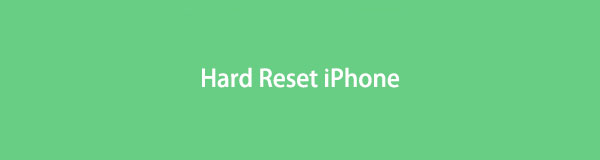
そうは言っても、この記事では iPhone のハード リセットに関する重要な情報を提供し、それがどのように機能するかを理解できるようにします。 このアクションの意味とiPhoneに何ができるかを紹介します。 その後、次の部分の手順に従ってハード リセットを実行し、iPhone の問題を解決できます。 ただし、ご希望であれば、この投稿には iOS の問題を上手に修復するためのツールも含まれています。 デバイスをより効率的に修復する方法として試してみてください。

ガイド一覧
パート 1. iPhone のハード リセットの意味
iPhone のハード リセットとは、デバイスを再起動してメモリを更新し、パフォーマンスを向上させることを意味します。 これは、iPhone の動作が遅れたり、フリーズしたりしたときによく行われます。 iPhone だけでなく、iPad、Android スマートフォン、タブレット、コンピューターなど、他の多くのデバイスにも適用されます。
不具合やバグにより iPhone に不具合が生じた場合、ハードリセットは簡単なトラブルを解決する簡単な方法の XNUMX つです。 おそらく、デバイスが特定のページでスタックしており、画面を信頼して終了したり削除したりすることができません。 または、デバイス上のプロセスがしばらくの間ロードされていた可能性があります。 これらは、デバイス システムをリフレッシュするため、ハード リセットで解決できる問題の一部です。
パート2。iPhoneをハードリセットする方法
iPhone でハード リセットを実行するには、適切に機能するデバイス キーが必要です。 また、iPhone にホーム キーがあるかどうかに関係なく、ハード リセットのプロセスは以降の iOS バージョンでも同じです。 したがって、それでも、同じ iPhone キーを押すだけで済みます。
iPhone XSを効率的にハードリセットする方法を理解するには、以下の簡単なプロセスに従って行動してください。
ステップ 1iPhone に指を押し込みます ボリュームを上げます キーを押してすぐに解放します。
ステップ 2iPhone に指を押し込みます ダウン量 キーを入力したら、すぐに解放してください。
ステップ 3iPhone に指を押し込みます キーを押して、デバイスの電源がオフになるまで待ちます。 手放すことしかできないのは、 Apple ロゴが表示された瞬間にキーを押します。
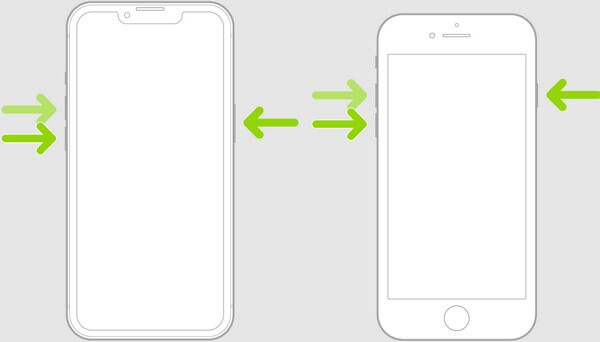
一方、以前の iPhone バージョンを使用している場合は、ハード リセットを行うためにホーム キーとトップ/サイド キーが必要です。 これは、iPhone 6、6 Plus、6s、6s Plus、iPhone SE、iPhone 5s に適用されます。
iPhone 6s Plus を効率的にハードリセットするには、以下の厳格なガイドラインを考慮してください。
ステップ 1iPhone に指を近づけてください。 出力 & ホーム キーを同時に押す。
ステップ 2まだボタンを放さないでください。 一度手放してください Appleロゴ iPhone 画面に が表示されます。これは、ハード リセットが正常に完了したことを意味します。
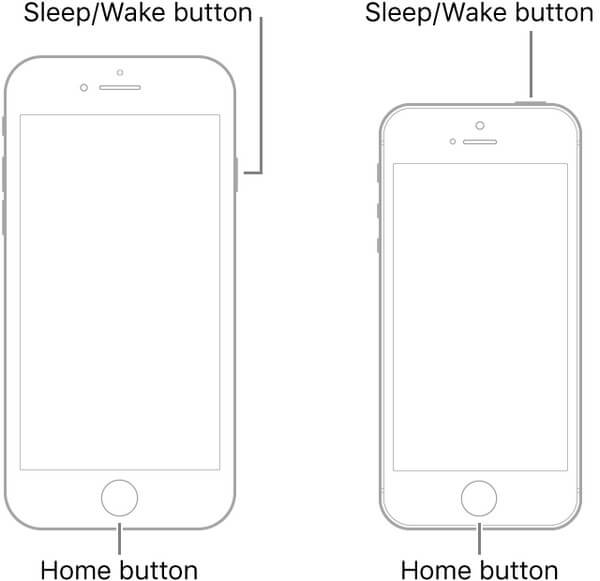
ハードリセットを正しく実行すると、iPhone の一部の問題はすぐに解消されます。 ただし、前述したように、これでは単純な問題しか解決できません。 ハードリセットしてもiPhoneの問題が解決しない場合は、次の部分を参照してください。
パート3. FoneLabツールを使用してiPhoneの問題を解決する方法
オプション1. FoneLab iOSシステムリカバリでiPhoneの問題を解決する方法
FoneLab iOSシステムの回復 は、さまざまなシステム問題を修復するための実証済みのサードパーティ ツールです。 ハード リセット方法とは異なり、このシステム回復ツールは iOS デバイス上の単純な問題以上のものを解決できます。 iPhone の誤作動を引き起こす技術的な問題やその他の不明な問題については、このサービスを信頼してください。 これも iPhone のループ再起動、充電の問題、バッテリーの消耗、無効化、特定の画面からの停止など。 さらに、より良い修復プロセスのために好みの修復モードを選択することができます。
FoneLabはiPhone / iPad / iPodをDFUモード、リカバリーモード、Appleロゴ、ヘッドフォンモードなどからデータを失わずに通常の状態に修正することを可能にします。
- 無効化されたiOSシステムの問題を修正します。
- データを損失することなく、無効なiOSデバイスからデータを抽出します。
- 安全で使いやすいです。
iPhone のハード リセットに失敗した場合にデバイスの問題を修復するには、以下のトラブルのない手順をパターンとして実行してください。
ステップ 1インストーラー ファイルのコピーについては、FoneLab iOS System Recovery サイトを参照してください。 を使用して保存できます。 無料ダウンロード 左下のセクションにあるボタン。 ファイルがコンピュータ上にある場合は、ファイルにアクセスし、デバイスに変更を加えるツールを承認します。 その後、インストール手順が始まりますが、これにかかる時間は XNUMX 分未満です。 機能のプレビューが表示され、プロセスが完了したらツールを実行できます。
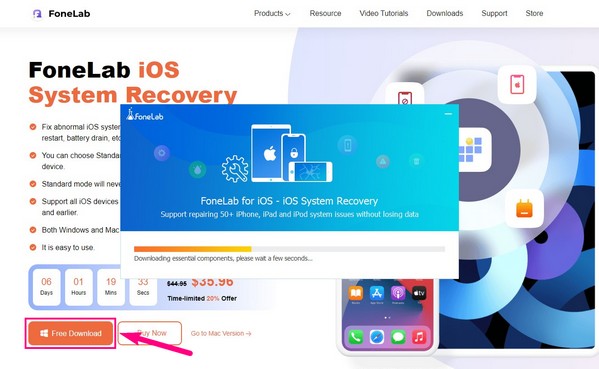
ステップ 2FoneLab iOS System Recovery の主要な機能がプライマリ インターフェイスに表示されることを期待してください。 これらは、iPhone データ復元、iOS データ バックアップと復元、iOS 用 WhatsApp 転送、および iOS システム復元です。 選択する必要があります iOSシステム復旧 iPhone の問題については、インターフェイスの右上にあるボックスを参照してください。
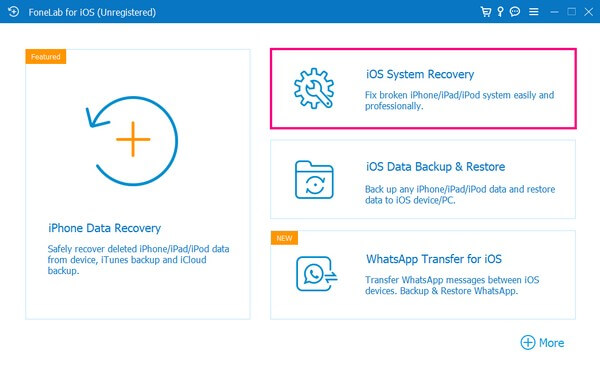
ステップ 3プログラムの次のインターフェイスには、この機能で解決できる問題が表示されます。 クリック 開始 画面右下の をクリックして次に進みます。 次に、提供される修復モードが表示されます。 スタンダード & 高機能 モード。 両方のモードの説明をよく読み、iPhone で操作したい修復モードを選択してください。 後は叩く 確認します.
![[スタート]ボタンをクリック](https://www.fonelab.com/images/ios-system-recovery/hard-reset-iphone-xr/fonelab-ios-system-recovery-repair-type.jpg)
ステップ 4次の画面には、iPhone でリカバリモードに入る手順が含まれています。 デバイスを修正するためにファームウェアがダウンロードされるまで、お使いのバージョンに応じた手順に従ってください。 プロセスが完了するまで待機し、その後 iPhone が正しく動作するかどうかを確認してください。
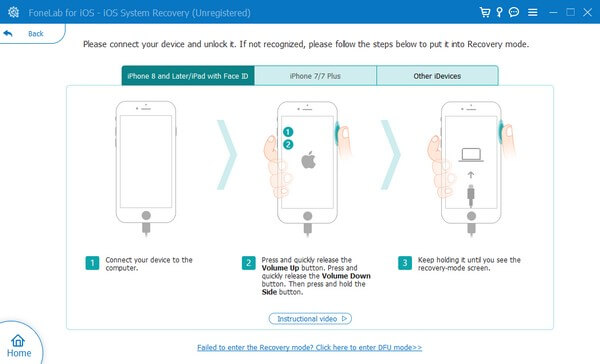
オプション2. FoneLab iOS UnlockerでパスコードなしでiPhoneを強制的にリセットする方法
iPhoneがパスコードなしでロックされている場合はどうすればよいですか? iPhone がロックアウトされたり、ボタンが機能しなくなったりした場合、 FoneLab iOS ロック解除ツール パスコードなしでiPhoneをハードリセットする簡単で迅速な方法です。 ちなみに、 AppleIDなしでiPhoneをリセットする、スクリーンタイム制限を回避し、 iOS Touch IDのロックを解除する クリック内。
- パスコードなしで応答しない/壊れたiPhone画面に入ります。
- 4/6桁のパスコード、Touch ID、またはFaceIDから画面ロックを削除します。
- iPhone をハードリセットし、パスコードなしで Apple ID を削除します。
- 最新のiOS17および以前のバージョンと互換性があります。
FoneLabは、iPhone画面のロック解除、Apple IDまたはそのパスワードの削除、画面時間または制限パスコードの削除を秒単位で支援します。
- iPhone画面のロック解除に役立ちます。
- Apple IDまたはそのパスワードを削除します。
- スクリーンタイムまたは制限パスコードを秒単位で削除します。
ステップ 1FoneLab iOS Unlockerをインストールしたら、コンピューターでプログラムを起動し、 Apple IDを削除 iPhone XR のハード リセットを実行するオプション。 純正の USB ケーブルを使用して iPhone XR をコンピュータに接続します。

ステップ 2をタップ 信頼 デバイス画面のオプションを選択し、画面のパスコードを入力します。 その後、クリックすることができます 開始 ボタン。 iPhone XR内のすべてのコンテンツと設定を消去し、デバイスをに復元します 工場出荷時の設定。 iPhoneがコンピュータに接続されていることを確認してください。

ステップ 3その後、あなたはに行くことができます 設定 iPhoneのアプリで、 オプションを選択します すべての設定をリセットします オプションから リセット オプション。 それに応じてiPhone XRをハードリセットすることを確認すると、iPhone XRが再起動します。

FoneLabは、iPhone画面のロック解除、Apple IDまたはそのパスワードの削除、画面時間または制限パスコードの削除を秒単位で支援します。
- iPhone画面のロック解除に役立ちます。
- Apple IDまたはそのパスワードを削除します。
- スクリーンタイムまたは制限パスコードを秒単位で削除します。
パート 4. iPhone の問題とハードリセットに関するよくある質問
1. ハードリセットするとiPhone上のすべてが削除されますか?
いいえ、そうではありません。 ハード リセットは、問題を解決するときの再起動に似ています。 再起動することによってのみデバイス システムが更新されます。 したがって、iPhone 上の何も削除されません。 ハード リセットを実行した後も、データがデバイス上に安全に残ることを保証できます。 ただし、すべてのデータを消去して iPhone の問題を解決したい場合は、次の手順を試してください。 FoneLab iOSシステムの回復。 デバイスの修復とクリーニングを同時に行う高度な修復モードを提供します。
2. iPhone をハードリセットできないのはなぜですか?
iPhone のキーの故障が原因である可能性があります。 おそらく、ボリュームまたは電源キーのいずれかが壊れているため、ハード リセットを適切に行うことができません。 iPhone のキーが正常に動作し、物理的に損傷していないことを確認する必要があります。 これらはデバイスの操作において重要な役割を果たしているため、いかなる形でも損傷しないように注意してください。 そうすれば、いつでも iPhone でハード リセットを操作できます。
3. ボタンを使用して iPhone を強制的に出荷時設定にリセットするにはどうすればよいですか?
はい、iTunes、Finder、iOS System Recovery などの追加ツールを使用してこれを行うことができます。
4. ハードリセットするとiPhone上のすべてが削除されますか?
いいえ。iPhone 上のデータは消去されず、iPhone が再起動されるだけです。
5. iPhone 13 でハード リセットを行う方法は?
この記事の手順に従って、iPhone 13 をハードリセットできます。
iPhone でハード リセットを実行すると、いくつかの簡単な問題を解決できます。 ただし、この方法では解決できないさらに複雑な問題が発生した場合は、ためらわずにインストールしてください。 FoneLab iOSシステムの回復 それを修復します。
以下は、参考のためのビデオチュートリアルです。


FoneLabは、iPhone画面のロック解除、Apple IDまたはそのパスワードの削除、画面時間または制限パスコードの削除を秒単位で支援します。
- iPhone画面のロック解除に役立ちます。
- Apple IDまたはそのパスワードを削除します。
- スクリーンタイムまたは制限パスコードを秒単位で削除します。
